Icon trong CSS
Icon trong HTML được sử dụng rất nhiều. Dưới đây là những điều bạn cần biết về icon CSS HTML.
CSS (Cascading Style Sheets) là một ngôn ngữ được thiết kế để đơn giản hóa quá trình trình bày trang web.
- Nó cho phép bạn áp dụng các kiểu cho tài liệu HTML bằng cách chỉ định màu sắc, phông chữ, khoảng cách và vị trí.
- Ưu điểm chính là việc tách biệt nội dung (trong HTML) và kiểu (trong CSS), đồng thời các quy tắc CSS có thể được sử dụng trên toàn bộ trang mà không cần phải viết lại.
HTML sử dụng thẻ, còn CSS sử dụng bộ quy tắc. - Các kiểu CSS được áp dụng cho phần tử HTML bằng cách sử dụng bộ chọn.
Tại sao nên dùng CSS?
- Tiết kiệm thời gian: Viết CSS một lần và sử dụng lại trên nhiều trang HTML.
- Dễ dàng bảo trì: Thay đổi kiểu dáng toàn cục chỉ với một lần chỉnh sửa.
- Thân thiện với công cụ tìm kiếm: Kỹ thuật mã hóa gọn gàng giúp cải thiện khả năng đọc cho các công cụ tìm kiếm.
- Kiểu dáng vượt trội: Cung cấp nhiều thuộc tính hơn so với HTML.
- Duyệt ngoại tuyến: CSS có thể lưu trữ các ứng dụng web cục bộ bằng bộ nhớ đệm ngoại tuyến, cho phép xem ngoại tuyến.
Icon - Biểu tượng là một cách mạnh mẽ để tăng cường sức hấp dẫn trực quan cho các trang HTML của bạn, cung cấp một biểu diễn rõ ràng và súc tích về nhiều thành phần khác nhau. Tận dụng các thư viện biểu tượng giúp đơn giản hóa quy trình này, cung cấp một loạt các biểu tượng vector có thể mở rộng và dễ dàng tùy chỉnh bằng CSS. Trong hướng dẫn này, chúng ta sẽ cùng nhau khám phá những điều cần biết về icon trong CSS, bao gồm ba thư viện biểu tượng phổ biến — Font Awesome, Bootstrap Icons và Google Icons — và trình bày cách tích hợp chúng một cách liền mạch vào các dự án của bạn.
Cách thêm icon
Cách đơn giản nhất để thêm icon (biểu tượng) vào trang HTML là dùng thư viện biểu tượng. như Font Awesome, chỉ cần thêm tên của lớp icon đó vào bất kì phần tử HTML nội dòng nào (như <i> hay <span>). Tất cả những icon trong thư viện icon dưới đây đều thuộc dạng vector có thể phóng to (scale) trong CSS (kích thước, màu sắc, bóng…)
Font Awesome Icon
Để dùng icon của Font Awesome, thêm dòng dưới đây vào phần <head> trong trang HTML. Bạn không cần phải tải hay cài đặt gì cả.
<link rel="stylesheet" href="https://cdnjs.cloudflare.com/ajax/libs/font-awesome/4.7.0/css/font-awesome.min.css">VÍ dụ icon bằng Font Awesome
<!DOCTYPE html>
<html>
<head>
<link rel="stylesheet"href="https://cdnjs.cloudflare.com/ajax/libs/font-awesome/4.7.0/css/font-awesome.min.css">
</head>
<body>
<i class="fa fa-cloud"></i>
<i class="fa fa-heart"></i>
<i class="fa fa-car"></i>
<i class="fa fa-file"></i>
<i class="fa fa-bars"></i>
</body>
</html>
Hình ảnh các icon trong ví dụ trên trình duyệt
Bootstrap Icon
Để dùng icon của Bootstrap, thêm dòng dưới đây vào phần <head> trong trang HTML. Cách này cũng không cần tải hay cài đặt gì.
<link rel="stylesheet" href="https://maxcdn.bootstrapcdn.com/bootstrap/3.3.7/css/bootstrap.min.css">Ví dụ icon bằng Bootstrap
<!DOCTYPE html>
<html>
<head>
<link rel="stylesheet"href="https://maxcdn.bootstrapcdn.com/bootstrap/3.3.7/css/bootstrap.min.css">
</head>
<body>
<i class="glyphicon glyphicon-cloud"></i>
<i class="glyphicon glyphicon-remove"></i>
<i class="glyphicon glyphicon-user"></i>
<i class="glyphicon glyphicon-envelope"></i>
<i class="glyphicon glyphicon-thumbs-up"></i>
</body>
</html>![]()
Bootstrap là lựa chọn khá phổ biến để lấy icon cho trang HTML
Ví dụ khác:
Ở ví dụ này, chúng ta đã dùng class “glyphicon glyphicon-thumbs-up” với hình dạng ngón tay cái giơ lên & tất cả giá trị đều được thiết lập sang số khác nhau.
Code mẫu:
<!DOCTYPE html>
<html>
<head>
<link rel="stylesheet"
href=
"https://maxcdn.bootstrapcdn.com/bootstrap/3.3.7/css/bootstrap.min.css">
</head>
<body>
<h1>Quantrimang</h1>
<i class="glyphicon glyphicon-thumbs-up"
style="font-size:20px;">
</i>
<i class="glyphicon glyphicon-thumbs-up"
style="font-size:30px;">
</i>
<i class="glyphicon glyphicon-thumbs-up"
style="font-size:40px;">
</i>
<i class="glyphicon glyphicon-thumbs-up"
style="font-size:50px;">
</i>
<i class="glyphicon glyphicon-thumbs-up"
style="font-size:60px;">
</i>
</body>
</html>
![]()
Google Icon
Để dùng Google Icon, thêm dòng dưới đây vào phần <head> trong trang HTML. Cũng như 2 cách trên, bạn không cần tải hay cài đặt gì.
<link rel="stylesheet" href="https://fonts.googleapis.com/icon?family=Material+Icons">Ví dụ Google Icon
<!DOCTYPE html>
<html>
<head>
<link rel="stylesheet" href="https://fonts.googleapis.com/icon?family=Material+Icons">
</head>
<body>
<i class="material-icons">cloud</i>
<i class="material-icons">favorite</i>
<i class="material-icons">attachment</i>
<i class="material-icons">computer</i>
<i class="material-icons">traffic</i>
</body>
</html>![]()
Google cũng có thư viện icon riêng cho nhà phát triển
Bằng cách kết hợp các thư viện biểu tượng này vào các dự án CSS, bạn có thể dễ dàng nâng cao sức hấp dẫn trực quan và trải nghiệm người dùng của trang HTML. Hãy thoải mái khám phá và tùy chỉnh nhiều biểu tượng mà mỗi thư viện cung cấp, cho phép bạn thể hiện sự sáng tạo của mình và đáp ứng các nhu cầu cụ thể của các nỗ lực phát triển web của bạn.
Những câu hỏi thường gặp về icon trong CSS
Icon CSS là gì?
Biểu tượng CSS là các yếu tố đồ họa được sử dụng trong thiết kế web để thể hiện hành động, đối tượng hoặc ý tưởng. Chúng thường được triển khai bằng phông chữ biểu tượng (như Font Awesome, Material Icons) hoặc hình ảnh SVG, và giao diện của chúng có thể được định dạng bằng các thuộc tính CSS.
Làm thế nào để thêm biểu tượng CSS vào trang web?
Phương pháp này phụ thuộc vào thư viện biểu tượng hoặc cách tiếp cận bạn chọn:
Phông chữ biểu tượng (ví dụ: Font Awesome, Google Material Icons): Liên kết tệp CSS hoặc JavaScript của thư viện trong phần <head> của HTML, sau đó sử dụng các phần tử <i> hoặc <span> cụ thể với các lớp biểu tượng tương ứng trong phần thân HTML.
Biểu tượng SVG: Nhúng mã SVG trực tiếp vào HTML của bạn hoặc liên kết đến tệp SVG bên ngoài và sử dụng phần tử <use> để hiển thị từng biểu tượng.
Bạn nên đọc
Theo Nghị định 147/2024/ND-CP, bạn cần xác thực tài khoản trước khi sử dụng tính năng này. Chúng tôi sẽ gửi mã xác thực qua SMS hoặc Zalo tới số điện thoại mà bạn nhập dưới đây:
Cũ vẫn chất
-

Top 5 smartphone tốt nhất cho người lớn tuổi
2 ngày -

Stt về bạn thân, những câu nói hay về tình bạn
2 ngày 2 -

Hàm SUBTOTAL: Tính tổng giá trị danh sách đã lọc trong Excel
2 ngày -

Cách lấy link video YouTube trên điện thoại, máy tính
2 ngày -

Cách bấm dây mạng chuẩn chỉ với 3 bước
2 ngày 1 -

File XML là gì và cách mở nó như thế nào?
2 ngày -

Cách đăng ký gói V90Z Viettel nhận 30GB
2 ngày -

Những biệt danh hay cho bạn thân, đặt biệt danh cho bạn thân
2 ngày 53 -

Cách xóa trang trắng trong Google Docs
2 ngày -

Cách cài tiếng Việt cho Messenger trên điện thoại
2 ngày
 Công nghệ
Công nghệ  AI
AI  Windows
Windows  iPhone
iPhone  Android
Android  Học IT
Học IT  Download
Download  Tiện ích
Tiện ích  Khoa học
Khoa học  Game
Game  Làng CN
Làng CN  Ứng dụng
Ứng dụng 




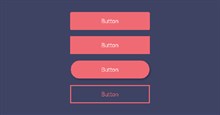
 Linux
Linux  Đồng hồ thông minh
Đồng hồ thông minh  macOS
macOS  Chụp ảnh - Quay phim
Chụp ảnh - Quay phim  Thủ thuật SEO
Thủ thuật SEO  Phần cứng
Phần cứng  Kiến thức cơ bản
Kiến thức cơ bản  Lập trình
Lập trình  Dịch vụ công trực tuyến
Dịch vụ công trực tuyến  Dịch vụ nhà mạng
Dịch vụ nhà mạng  Quiz công nghệ
Quiz công nghệ  Microsoft Word 2016
Microsoft Word 2016  Microsoft Word 2013
Microsoft Word 2013  Microsoft Word 2007
Microsoft Word 2007  Microsoft Excel 2019
Microsoft Excel 2019  Microsoft Excel 2016
Microsoft Excel 2016  Microsoft PowerPoint 2019
Microsoft PowerPoint 2019  Google Sheets
Google Sheets  Học Photoshop
Học Photoshop  Lập trình Scratch
Lập trình Scratch  Bootstrap
Bootstrap  Năng suất
Năng suất  Game - Trò chơi
Game - Trò chơi  Hệ thống
Hệ thống  Thiết kế & Đồ họa
Thiết kế & Đồ họa  Internet
Internet  Bảo mật, Antivirus
Bảo mật, Antivirus  Doanh nghiệp
Doanh nghiệp  Ảnh & Video
Ảnh & Video  Giải trí & Âm nhạc
Giải trí & Âm nhạc  Mạng xã hội
Mạng xã hội  Lập trình
Lập trình  Giáo dục - Học tập
Giáo dục - Học tập  Lối sống
Lối sống  Tài chính & Mua sắm
Tài chính & Mua sắm  AI Trí tuệ nhân tạo
AI Trí tuệ nhân tạo  ChatGPT
ChatGPT  Gemini
Gemini  Điện máy
Điện máy  Tivi
Tivi  Tủ lạnh
Tủ lạnh  Điều hòa
Điều hòa  Máy giặt
Máy giặt  Cuộc sống
Cuộc sống  TOP
TOP  Kỹ năng
Kỹ năng  Món ngon mỗi ngày
Món ngon mỗi ngày  Nuôi dạy con
Nuôi dạy con  Mẹo vặt
Mẹo vặt  Phim ảnh, Truyện
Phim ảnh, Truyện  Làm đẹp
Làm đẹp  DIY - Handmade
DIY - Handmade  Du lịch
Du lịch  Quà tặng
Quà tặng  Giải trí
Giải trí  Là gì?
Là gì?  Nhà đẹp
Nhà đẹp  Giáng sinh - Noel
Giáng sinh - Noel  Hướng dẫn
Hướng dẫn  Ô tô, Xe máy
Ô tô, Xe máy  Tấn công mạng
Tấn công mạng  Chuyện công nghệ
Chuyện công nghệ  Công nghệ mới
Công nghệ mới  Trí tuệ Thiên tài
Trí tuệ Thiên tài